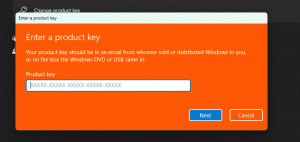Включение или отключение расписания с аппаратным ускорением графического процессора в Windows 10
Как включить или выключить планирование графического процессора с аппаратным ускорением в Windows 10
Если ваш графический процессор поставляется с драйвером, поддерживающим аппаратное ускорение в Windows 10, вы можете включить Планирование графического процессора с аппаратным ускорением вариант. Это должно помочь уменьшить задержку и повысить производительность системы вывода видео.
Рекламное объявление
Аппаратное ускорение - отличная функция, которая позволяет использовать графическую карту вашего компьютера для воспроизведения видео (и некоторых другое) вычисления более эффективны, чем это возможно в программном режиме, который всегда использует ЦП, универсальный Ед. изм. Драйверы видеокарты обычно реализуют аппаратное ускорение, чтобы обеспечить более быстрое и плавное воспроизведение видео и игр. Графические карты также лучше справляются с физикой и быстрыми математическими вычислениями, чем ЦП.
Прежде чем продолжить, убедитесь, что в вашей учетной записи административные привилегии. Теперь следуйте инструкциям ниже.
Чтобы включить или выключить планирование работы графического процессора с аппаратным ускорением в Windows 10,
- Открыть Приложение настроек.
- Перейти к Система> Дисплей.

- Справа нажмите на ссылку Настройки графики. См. Примечания ниже, если у вас его нет.
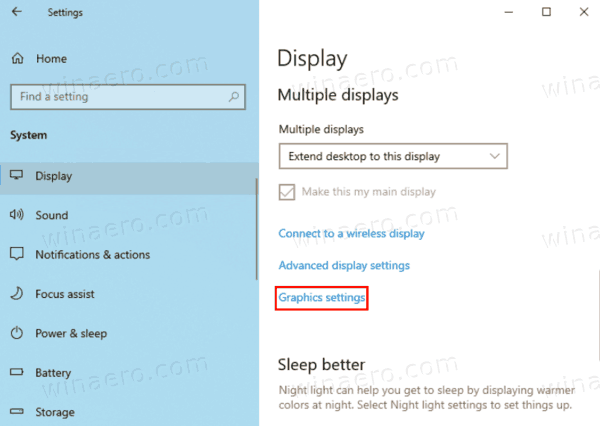
- На следующей странице нажмите Изменить настройки графики по умолчанию.
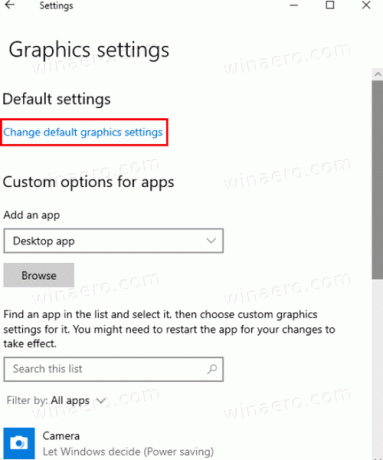
- Наконец, выключите Планирование графического процессора с аппаратным ускорением переключить опцию на следующей странице.
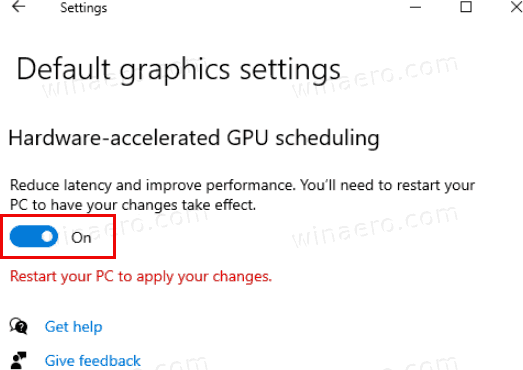
- Перезагрузите Windows 10..
Вы сделали.
Обратите внимание Настройки графики не появится, если ваши драйверы графического процессора или устройство не поддерживает аппаратное ускорение в Windows 10.
Кроме того, вы можете применить настройку реестра.
Включение или отключение расписания графического процессора с аппаратным ускорением в реестре
- Загрузите следующий ZIP-архив: Скачать ZIP архив.
- Распакуйте его содержимое в любую папку. Вы можете разместить файлы прямо на рабочем столе.
- Разблокировать файлы.
- Дважды щелкните значок
Включите аппаратное ускорение Gpu Scheduling.regфайл, чтобы объединить его.
- Чтобы отменить изменение, используйте включенный файл
Отключить аппаратное ускорение Gpu Scheduling.reg.
Вы сделали!
Как это работает
Файлы реестра выше изменяют ветку реестра.
HKEY_LOCAL_MACHINE \ SYSTEM \ CurrentControlSet \ Control \ GraphicsDrivers
Совет: узнайте, как перейти к ключу реестра одним щелчком мыши.
Чтобы добавить вкладку «Настройка», создайте новое 32-битное значение DWORD. HwSchMode по указанному пути. Примечание: Даже если ты под управлением 64-битной Windows вы все равно должны создать 32-битное значение DWORD.
- Установите его значение data в 1, чтобы Запрещать особенность.
- Установите его значение data равным 2, чтобы Давать возможность особенность.
Вот и все.